Agregar un color de fondo o una imagen a sus documentos de Microsoft Word es una buena manera de atraer la atención del lector. Hay varias razones por las que querrías hacerlo. Tal vez estés creando un volante o un folleto y quieras modificar el color de fondo o incluso agregar una foto. Aquí se explica cómo configurar el color o la imagen de fondo del documento en un documento de Word.
Cambiar el color de fondo del documento de Word
Abra cualquier documento al que desee agregar un color de fondo. Luego, en la parte superior, haga clic en la pestaña Diseño .
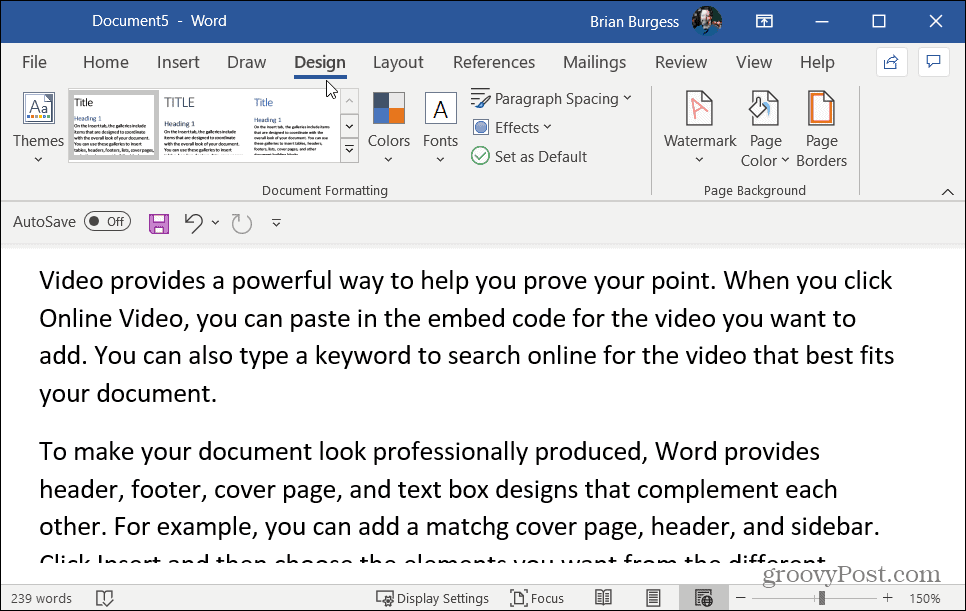
A continuación, diríjase a la sección "Fondo de página" en la cinta de opciones a la derecha y haga clic en Color de página .
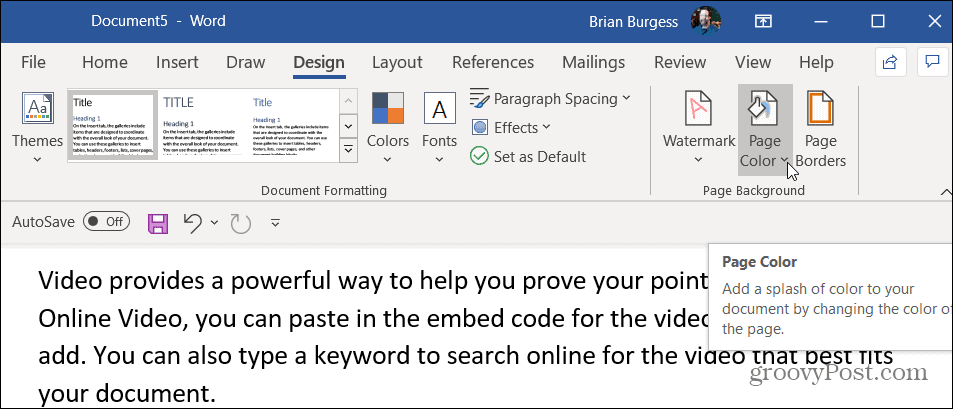
Relacionado: Cómo importar y exportar la configuración de la cinta de opciones de Microsoft Office
Eso abrirá un menú desplegable de diferentes colores entre los que puede elegir. Seleccione el color que desea utilizar en el menú desplegable. Simplemente puede pasar el mouse sobre cada color para obtener una vista previa de cómo se verá. Solo cambiará permanentemente el color si realmente lo selecciona.
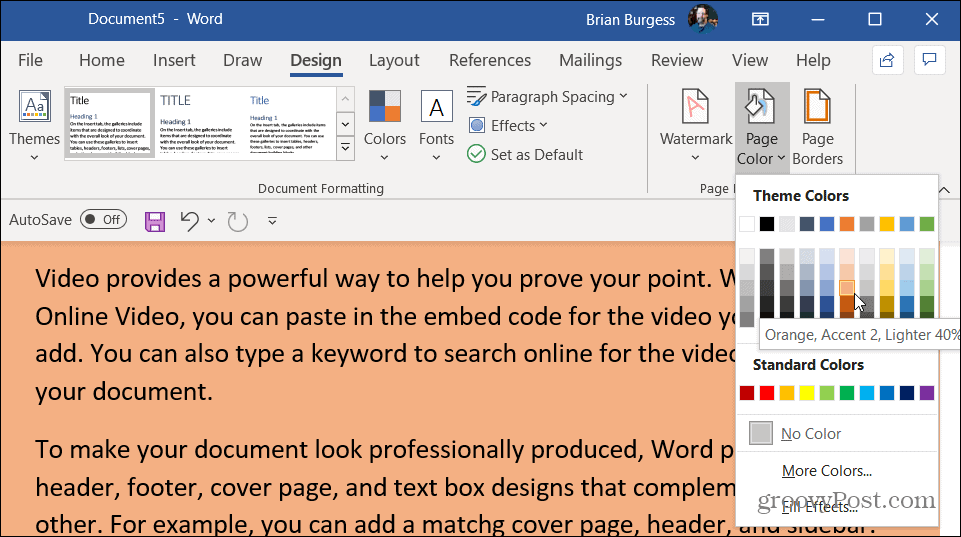
Si necesita más opciones, haga clic en Más colores en el menú. Eso abre un gráfico en el que realmente puede precisar el color específico que está buscando.
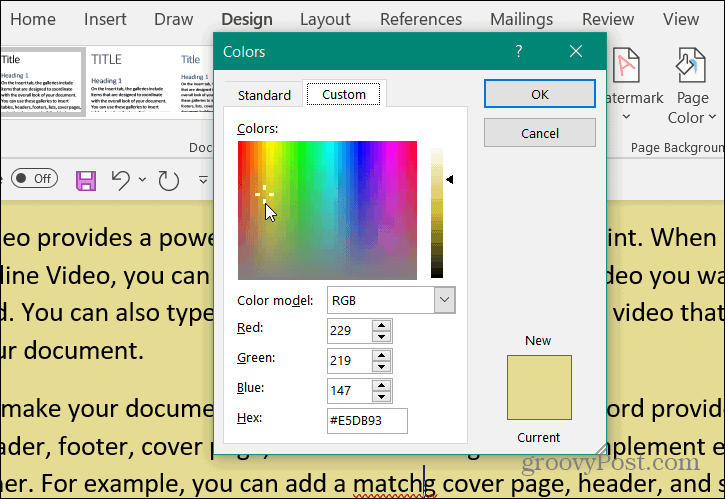
Si lo desea, incluso puede agregar diferentes efectos al color de fondo, como degradado, texturas, patrones o incluso cualquier imagen de su computadora. Simplemente haga clic en el botón Color de página y haga clic en Efectos de relleno en la parte inferior.
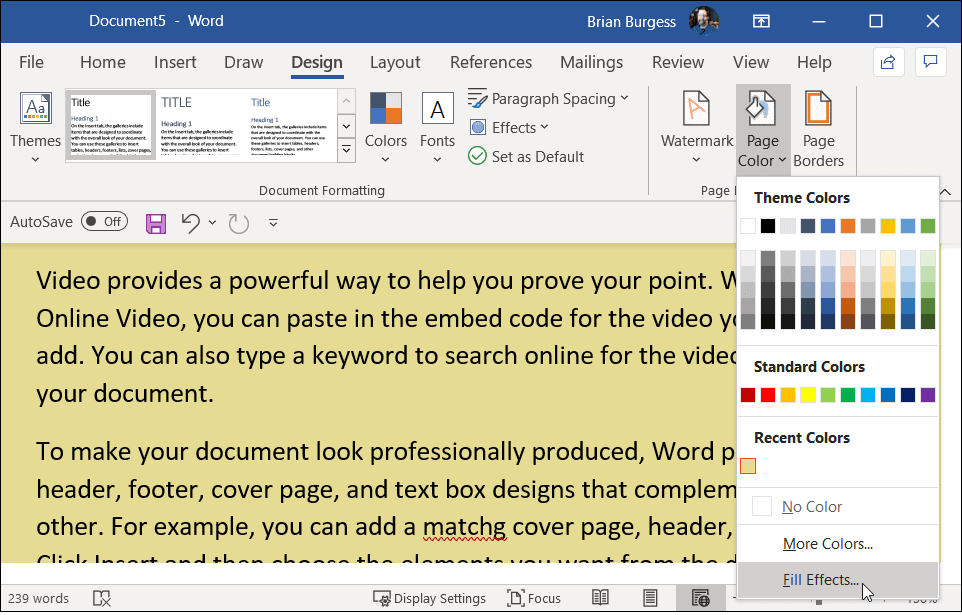
Eso abre otra pantalla donde tiene varias opciones, incluidas las pestañas Degradado, Textura, Patrón e Imagen. Seleccione el tipo de efecto que desea agregar y haga clic en Aceptar .
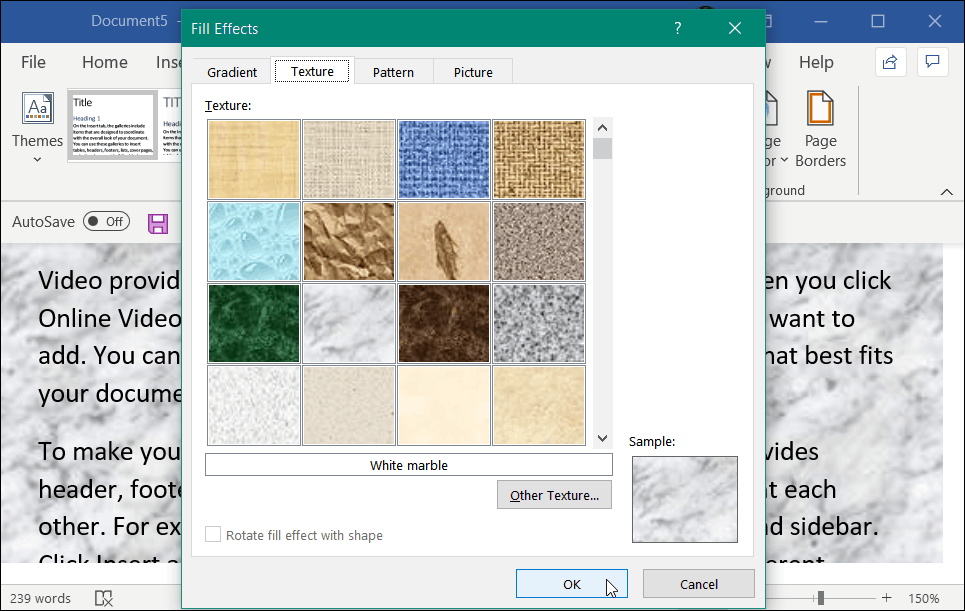
Este es un ejemplo básico de lo que puede hacer agregando color de fondo y efectos de relleno. Hay varias opciones para elegir aquí. Experimente y encuentre el fondo de documento adecuado que está buscando.
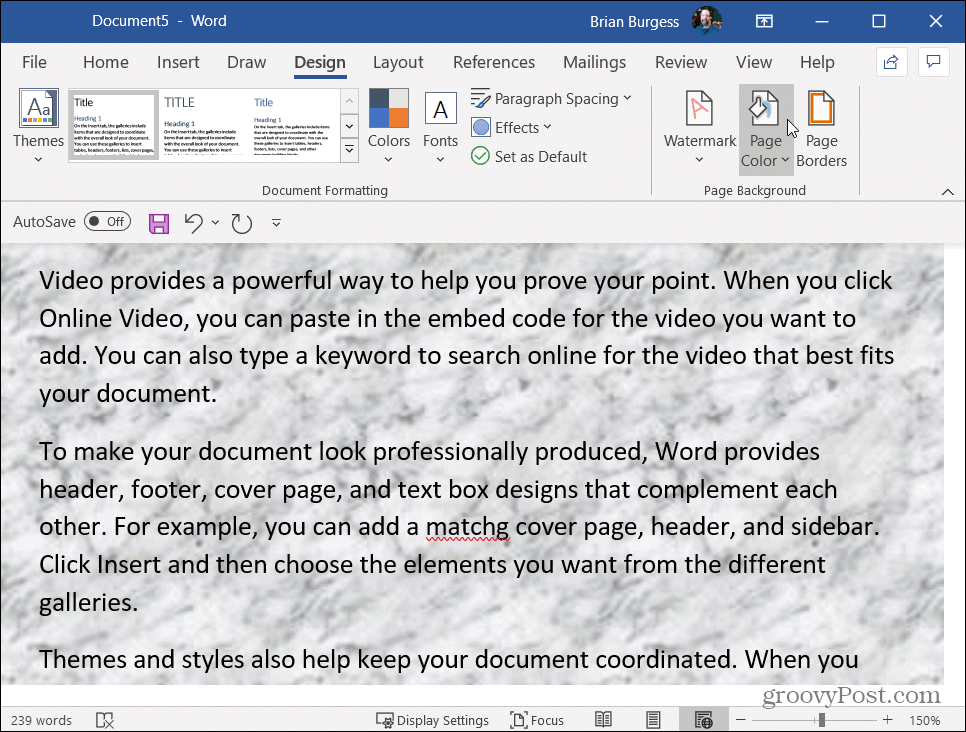
Agregar una imagen como fondo en Word
Si desea agregar una imagen, puede comenzar haciendo clic en la pestaña Imagen y hacer clic en el botón Seleccionar imagen .
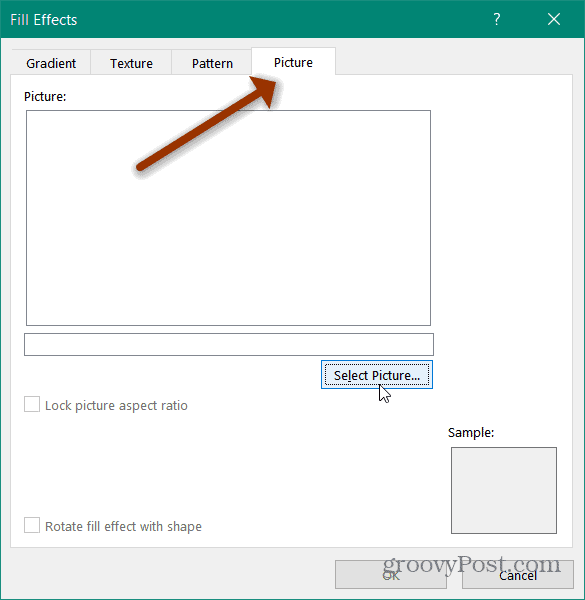
Luego, Word te da la opción de elegir una imagen de tu PC, OneDrive o incluso buscar una imagen en Bing .
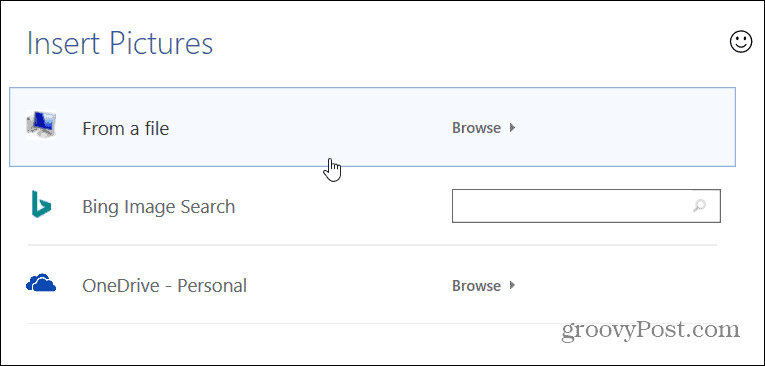
Buscar en Bing una imagen
Si no tiene una imagen para el fondo de su documento, una característica interesante es buscar una en Bing. Simplemente escriba lo que está buscando en el campo de búsqueda de imágenes de Bing y presione Entrar. Eso abre los resultados de la imagen y, de forma predeterminada, elige aquellas imágenes que tienen licencia Creative Commons .
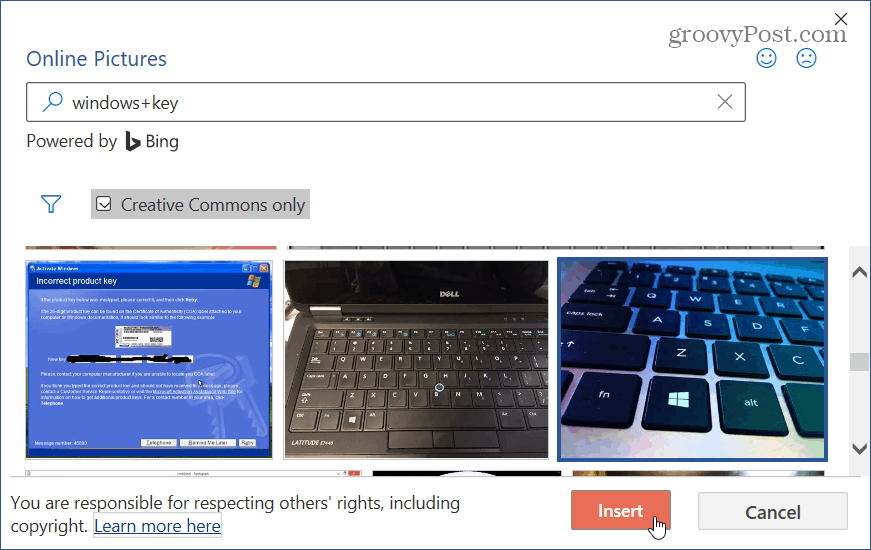
Luego inserte la foto y vea si se ajusta al aspecto que está buscando en su documento. Aquí hay un ejemplo de cómo agregar una imagen de flores que encontré a través de una búsqueda de Bing.
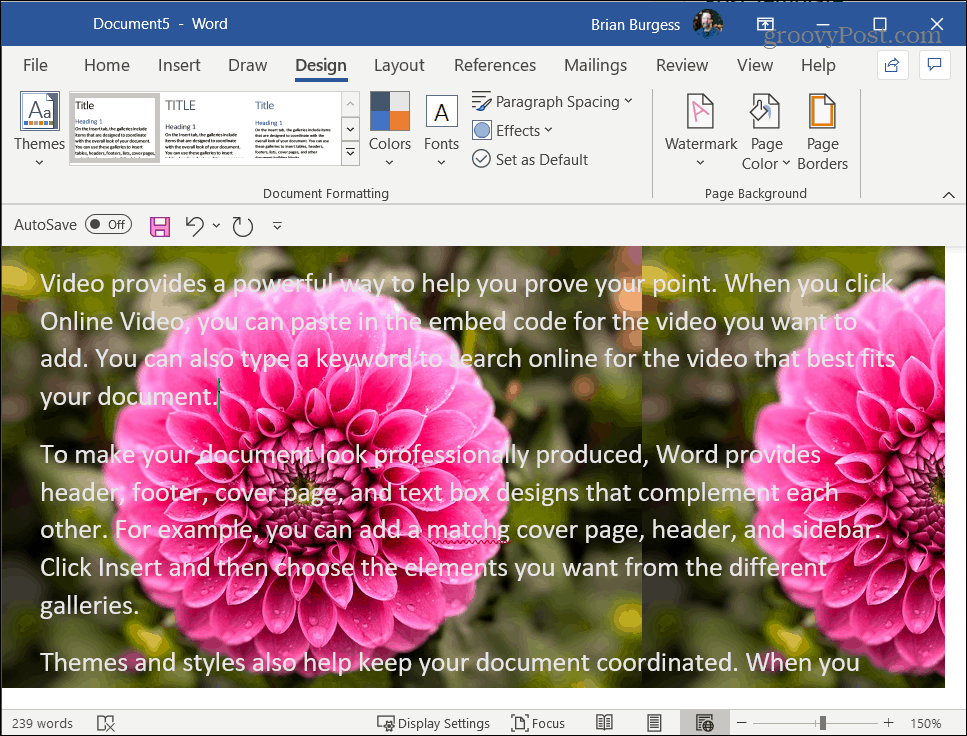
Relacionado: ¿Qué es Creative Commons y cómo lo uso ?
Tenga en cuenta que el proceso es similar si también está usando una versión anterior de Office. Y para obtener más información sobre lo que puede hacer con Word, consulte cómo crear e imprimir sobres o cómo dividir o combinar celdas de tablas en W0rd .

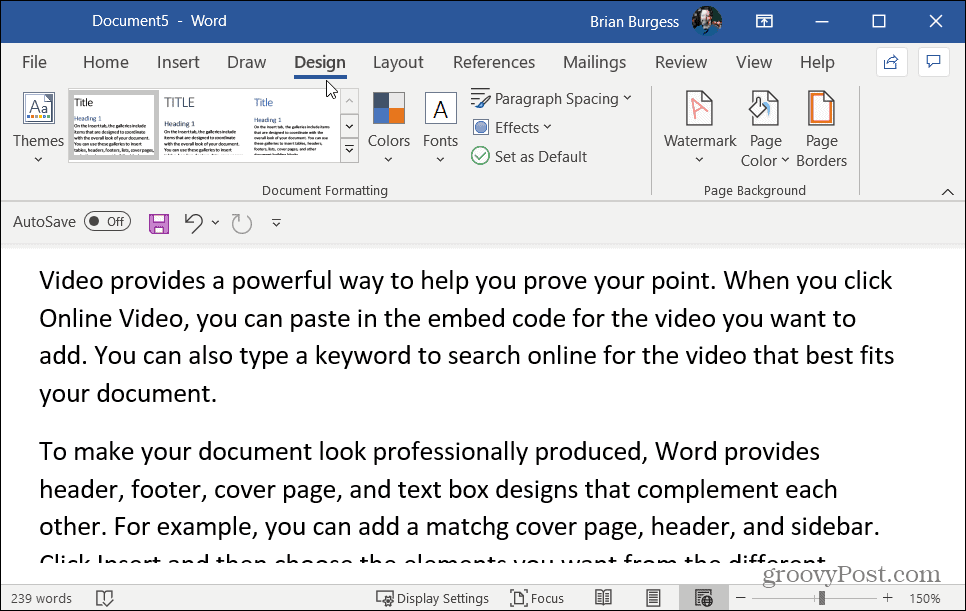
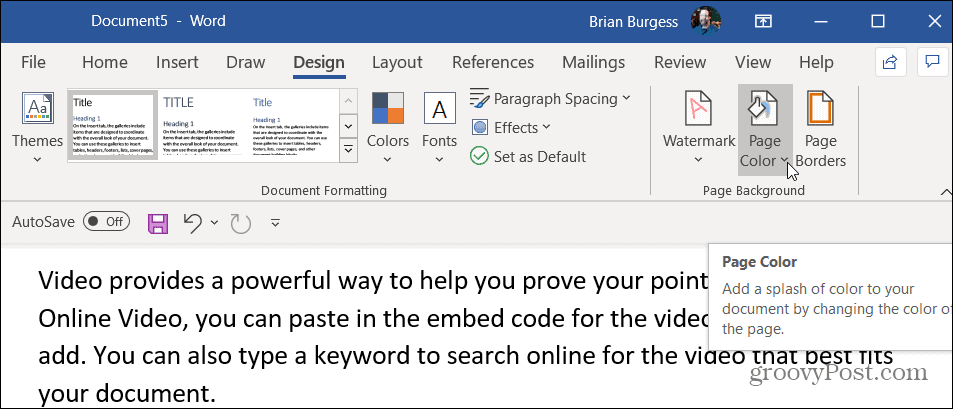
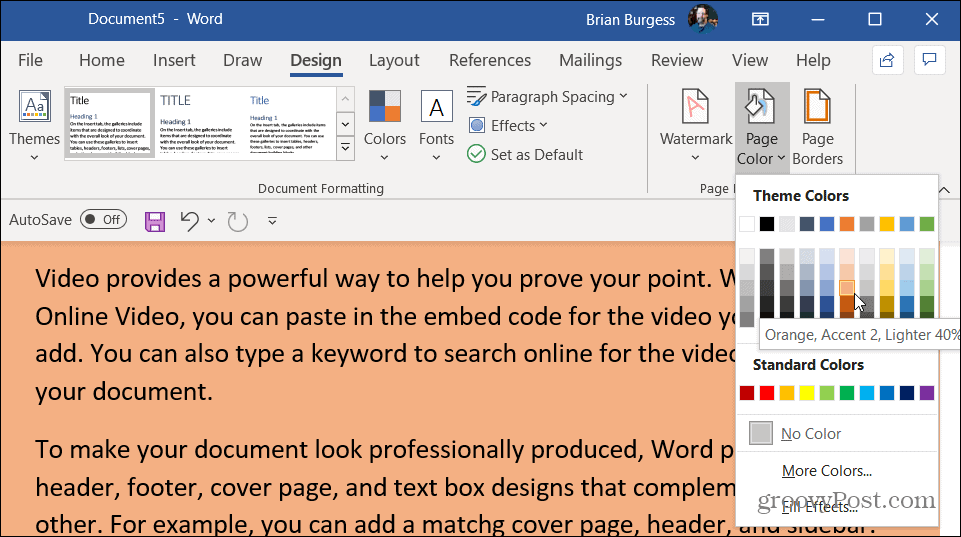
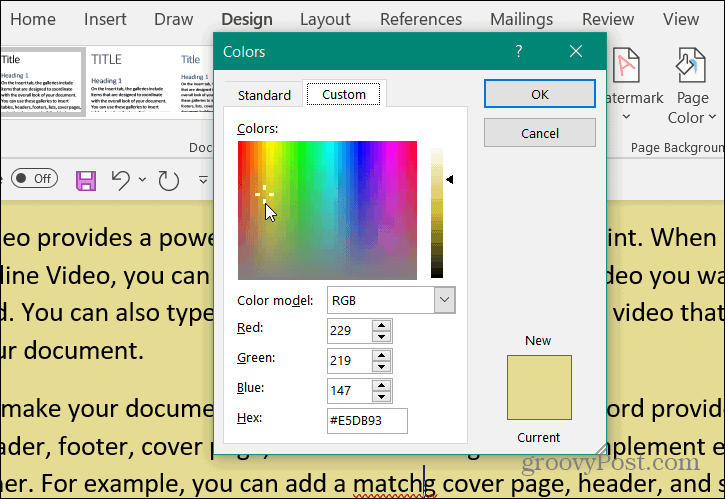
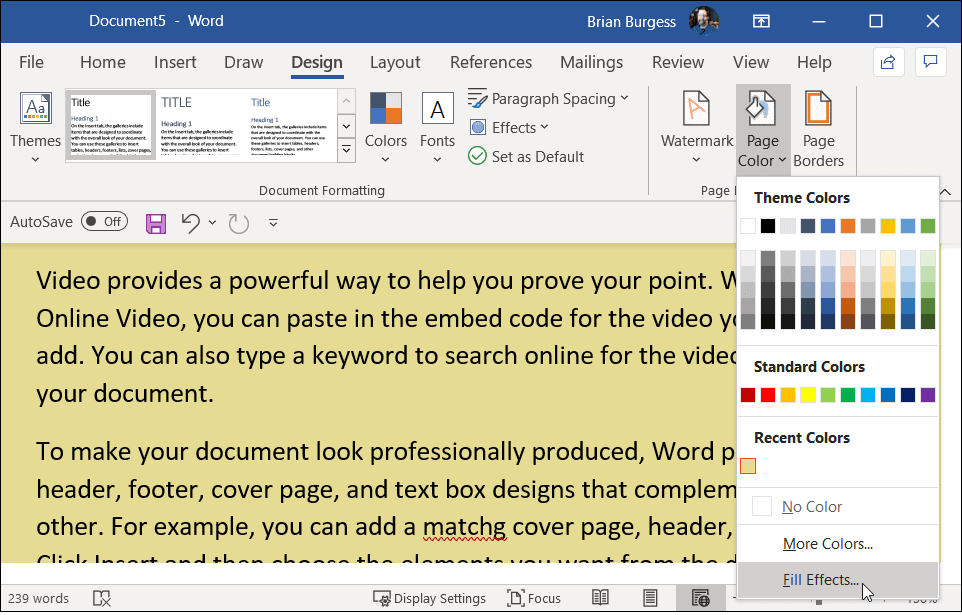
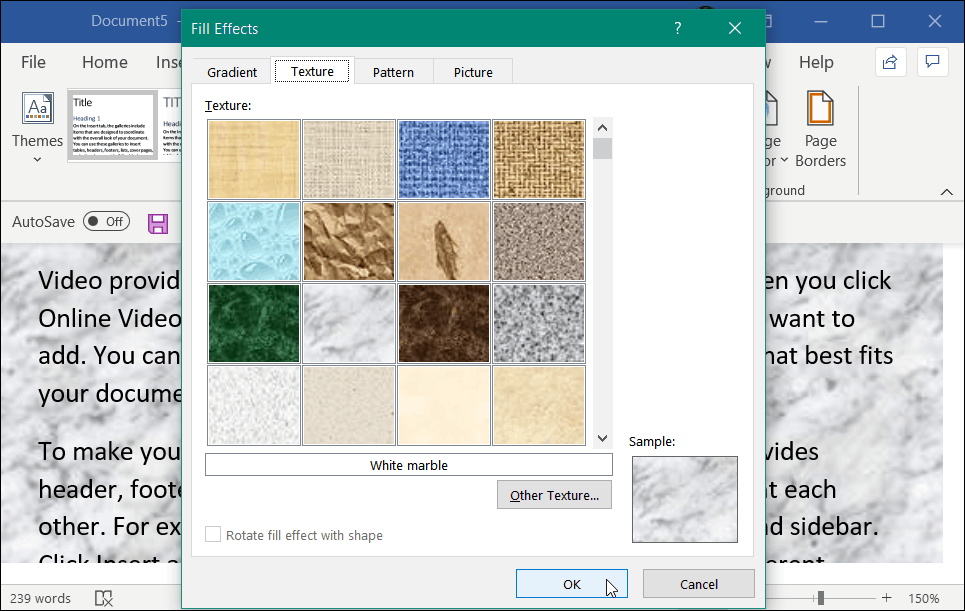
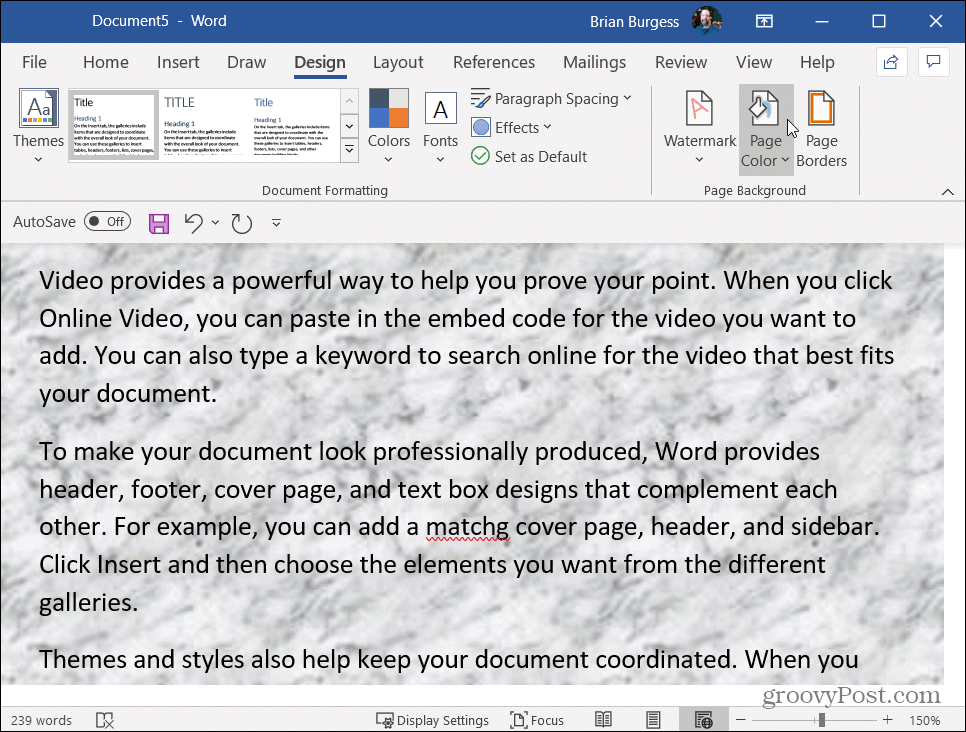
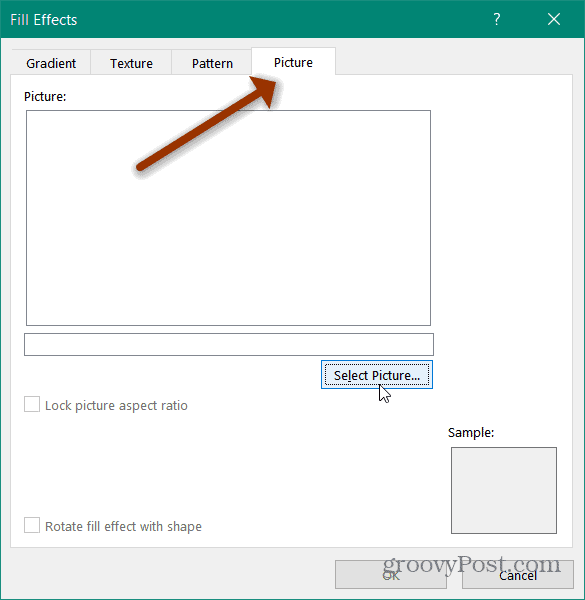
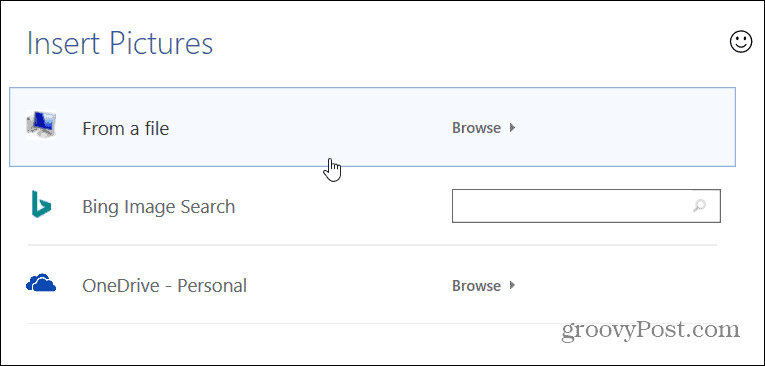
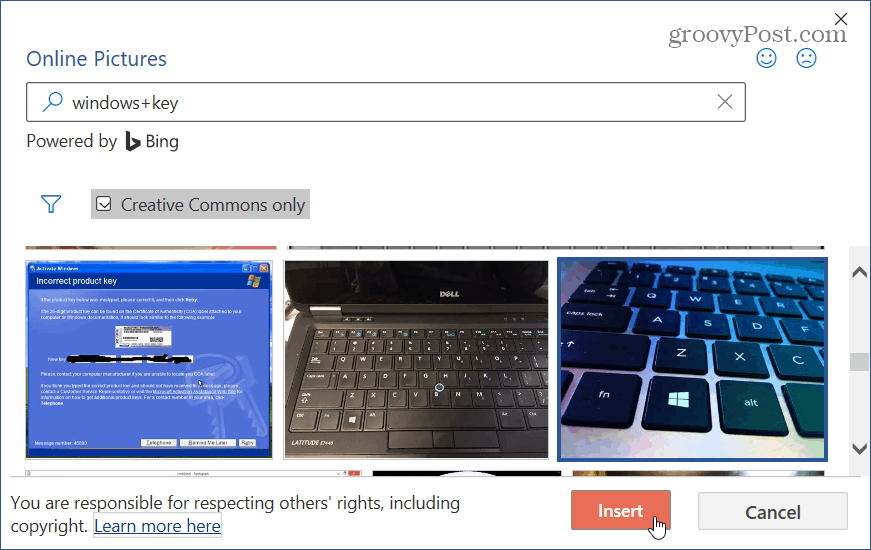
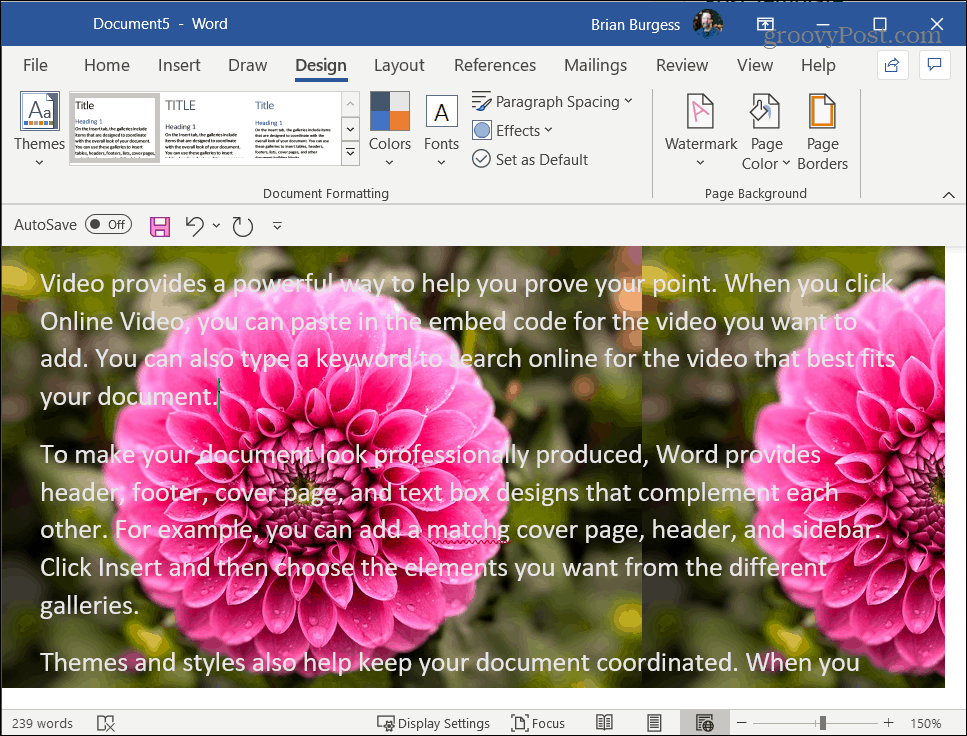

![[CORREGIDO] ¿Cómo arreglar el cambio de avatar de Discord demasiado rápido? [CORREGIDO] ¿Cómo arreglar el cambio de avatar de Discord demasiado rápido?](https://luckytemplates.com/resources1/images2/image-5996-0408150905803.png)
![Solucione el error ESRV_SVC_QUEENCREEK en Windows 10/11 [3 CORRECCIONES] Solucione el error ESRV_SVC_QUEENCREEK en Windows 10/11 [3 CORRECCIONES]](https://luckytemplates.com/resources1/images2/image-4622-0408151111887.png)
![[Mejores soluciones] Arreglar DS4Windows que no detecta el controlador en Windows 10 [Mejores soluciones] Arreglar DS4Windows que no detecta el controlador en Windows 10](https://luckytemplates.com/resources1/images2/image-6563-0408150826477.png)
![[CORREGIDO] Errores de Rise of the Tomb Raider, fallas, caída de FPS, NTDLL, error al iniciar y más [CORREGIDO] Errores de Rise of the Tomb Raider, fallas, caída de FPS, NTDLL, error al iniciar y más](https://luckytemplates.com/resources1/images2/image-3592-0408150419243.png)


![[Solucionado] El controlador WudfRd no pudo cargar el error 219 en Windows 10 [Solucionado] El controlador WudfRd no pudo cargar el error 219 en Windows 10](https://luckytemplates.com/resources1/images2/image-6470-0408150512313.jpg)
![Error de instalación detenida en Xbox One [11 formas principales] Error de instalación detenida en Xbox One [11 formas principales]](https://luckytemplates.com/resources1/images2/image-2928-0408150734552.png)